Die Macht des Pivot: Erste Schritte mit Excel-Pivot-Tabellen
Veröffentlicht: 2015-02-05Wenn Sie sich auf Tabellenkalkulationen verlassen, um jeden Aspekt Ihres Unternehmens zu verwalten, werden Pivot-Tabellen Ihr Leben viel einfacher machen.
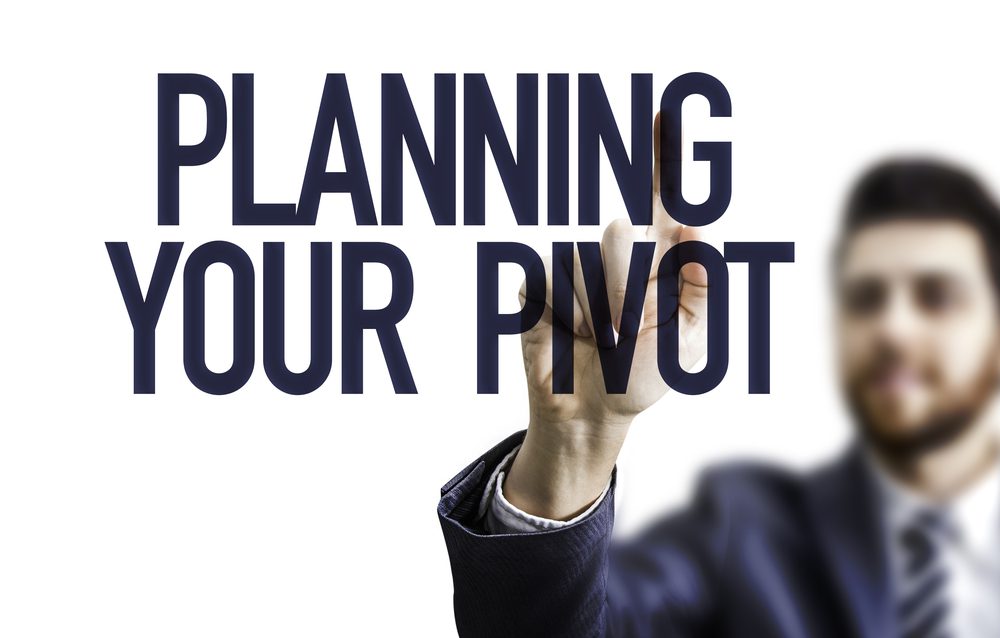
Pivot-Tabellen gehören zu den leistungsstärksten Funktionen von Microsoft Excel, aber viele Menschen sind sich ihrer entweder nicht bewusst oder haben Angst vor ihnen. Wenn Sie sich in einem dieser Lager befinden, wird Ihnen dieser Beitrag Pivot-Tabellen vorstellen und Sie durch die Schritte zum Erstellen einer solchen führen.
Was ist eine Pivot-Tabelle?
Eine Pivot-Tabelle ist ein Reporting-Tool, mit dem Sie Daten auf vielfältige Weise sortieren, zusammenfassen, analysieren und präsentieren können, während Ihre ursprünglichen Daten unverändert bleiben. Pivot-Tabellen funktionieren unabhängig von Ihren ursprünglichen Zeilen und Spalten, sodass Sie verschiedene Ansichten und Berichte erstellen können, ohne die ursprüngliche Datentabelle zu ändern.
Die Vorteile sind vielfältig, darunter:
- Die Fähigkeit, innerhalb von Minuten aussagekräftige Informationen aus großen Tabellen zu generieren und zu extrahieren.
- Zeitersparnis und Effizienz. Pivot-Tabellen können mit minimalen Klicks erstellt werden, und Sie müssen kein Makro schreiben oder einen Programmierer ausfindig machen.
- Geringer Speicherverbrauch. Pivot-Tabellen werden Ihren PC nicht verlangsamen.
- Automatische Aktualisierung. Da Pivot-Tabellen auf Ihre Originaldaten verweisen, bleiben sie mit Aktualisierungen und Änderungen synchron.
Lassen Sie uns also eine einfache Pivot-Tabelle erstellen. Aber bevor wir das tun …
Stellen Sie sicher, dass Ihre Daten richtig organisiert sind
Bevor Sie eine Pivot-Tabelle erstellen können, ist es wichtig, dass Ihre Daten so organisiert sind, dass Excel sie verstehen kann. Andernfalls begeben Sie sich auf eine frustrierende, vergebliche und fruchtlose Reise.
- Organisieren Sie Ihre Daten in Zeilen und Spalten, wobei jede Zeile Informationen zu einem Datensatz enthält, z. B. einem Verkaufsauftrag oder einer Bestandstransaktion.
- Verwenden Sie Überschriften. Die erste Zeile muss Überschriften für jede Spalte haben, und jede Überschrift sollte eindeutig sein.
- Halten Sie Datentypen zusammen. Jede Spalte sollte den gleichen Datentyp enthalten, z. B. „Text“ oder „Währung“ oder „Prozent“ oder „Datum“. Mischen Sie diese nicht in einer einzigen Spalte.
- Keine leeren Zeilen oder Spalten. Es können leere Zellen vorhanden sein (jedoch sollten Sie dies auf ein Minimum beschränken), aber Sie dürfen keine vollständig leeren Zeilen oder Spalten in der Tabelle haben.
- Halten Sie Daten isoliert. Lassen Sie etwas Abstand zwischen dem Datensatz, den Sie für die Pivot-Tabelle verwenden, und anderen Daten auf dem Arbeitsblatt. Halten Sie dazu eine Pufferzone um Ihre Zieldaten herum, indem Sie eine oder mehrere leere Zeilen und Spalten verwenden, um sicherzustellen, dass sie isoliert sind.
Erstellen Sie Ihre Pivot-Tabelle
Für dieses Beispiel verwende ich Excel 2010 (für Mac-Benutzer ist dies ein Synonym für Excel 2011), da es immer noch die vorherrschende Version ist, die von den meisten kleinen und mittelständischen Unternehmen verwendet wird. Gute Nachrichten: Meine Kollegen haben es mit Excel 2007 (PC/Mac) getestet und die Schritte sind nahezu identisch. Eggsellent.
Hier sind die Daten, mit denen wir beginnen. Wir haben 3 Verkäufer, die 3 verschiedene Produkte in 3 Regionen verkaufen. Ihre Verkäufe werden monatlich berechnet.
Auf geht's.
Wachstumsmarketing-Automatisierung: Die nächste Welle

Wählen Sie die Daten aus
1. Markieren Sie die Daten – Spalten und Zeilen – die Sie verwenden möchten. Achten Sie darauf, die Kopfzeile einzubeziehen .
2. Klicken Sie im Excel-Menüband auf die Registerkarte Einfügen.
3. Klicken Sie in der Gruppe Tabellen auf PivotTable.
4. Ein Dialogfeld PivotTable erstellen wird angezeigt. Es sollte mit dem gerade markierten Datenbereich vorausgefüllt sein. Wenn nicht, klicken Sie auf das Arbeitsblatt und wählen Sie den Bereich manuell aus.
5. Wählen Sie Neues Arbeitsblatt oder Vorhandenes Arbeitsblatt als Speicherort Ihrer Pivot-Tabelle und klicken Sie dann auf OK.
Fügen Sie der Pivot-Tabelle Felder hinzu und beginnen Sie mit der Erstellung von Berichten
Nach Abschluss von Schritt 5 werden Sie mit einer leeren Pivot-Tabelle konfrontiert, die sich je nach gewählter Option auf dem vorhandenen Blatt oder einem neuen Blatt befindet.
Wenn Sie eine beliebige Zelle in der Pivot-Tabelle auswählen (in diesem Beispiel Zelle A3), wird rechts eine PivotTable-Feldliste angezeigt. Es hat zwei Abschnitte: Eine obere „Checkbox“-Liste und einen unteren 4-Quadrat-Bereich. Beachten Sie, dass die Liste der Optionen im oberen Abschnitt mit den ursprünglichen Zeilennamen der Kopfzeilen der Datentabelle übereinstimmt.
(Beachten Sie, dass ich das Excel-Fenster stark verkleinert habe, um sicherzustellen, dass alle wichtigen Bits im Bild vorhanden sind. Ihres wird wahrscheinlich nicht so gequetscht sein.)
6. Um die Pivot-Tabelle zu erstellen, wählen Sie zunächst Felder aus dem oberen Abschnitt aus. Für jede Option (Kriterium), die Sie auswählen, wird sie automatisch platziert
Macht auf den Drehpunkt
Sobald Sie anfangen, Pivot-Tabellen zu verwenden, garantiere ich Ihnen, dass Sie begeistert sein und sich fragen werden, wie Sie Ihre Arbeit (oder Ihre Freiwilligenarbeit, Ihre Hobbys oder Ihre Finanzen) jemals ohne sie erledigt haben.
Es gibt zwar einige sehr komplexe, interaktive Pivot-Tabellen, aber das muss nicht sein. Einfache Tabellen (wie die in diesem Beitrag verwendete) können äußerst effektiv sein, um nützliche und aufschlussreiche Informationen zu vermitteln. Es ist eine gute Wette, dass Ihnen jetzt Unmengen von Daten zur Verfügung stehen, die nur darauf warten, konvertiert und mit ihnen experimentiert zu werden.
Eintauchen.
Es wird einige Versuche und Irrtümer erfordern, aber mit Pivot-Tabellen vertraut und funktionsfähig zu werden, ist ein relativ schneller Prozess.
Laden Sie eine Pivot-Tabellen-Arbeitsmappe herunter und beginnen Sie mit dem Üben
Führen Sie eine schnelle Suche durch und Sie werden eine Vielzahl von Vorlagen und Tutorials für Pivot-Tabellen finden. Wenn Sie jedoch die Arbeitsmappe herunterladen möchten, die zum Erstellen der obigen Beispiele verwendet wurde, können Sie sie hier herunterladen . Fühlen Sie sich frei, damit zu spielen, es an Ihre Bedürfnisse anzupassen und damit zu experimentieren.
